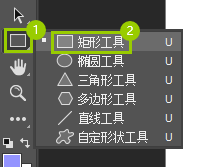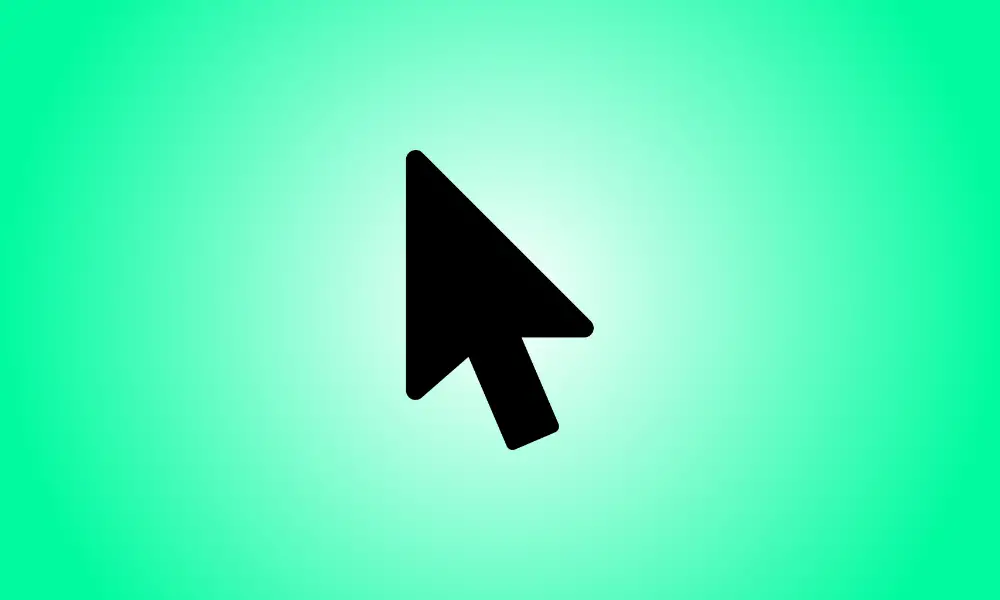概述
在Photoshop的菜单中,右侧有“…”符号的命令表示会弹出对话框。对话框一般包含可设置的参数和选项。还有一种是警告对话框,提醒我们操作不正确或者应注意的事项。
操作环境
操作系统:Windows10
软件:Adobe Photoshop 版本: 22.4.1 20210518.r.211 7b18b4f x64
操作步骤
1.对话框中常见参数的修改方式。
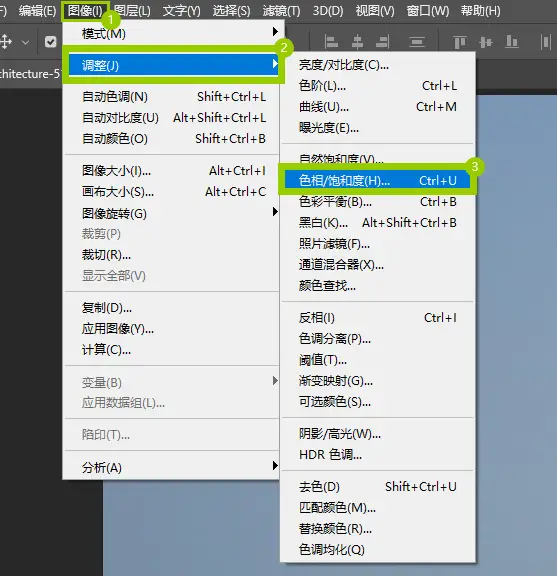
按Ctrl+O快捷键,打开一个素材。执行“图像>调整>色相/饱和度”命令,打开“色相/饱和度”对话框。
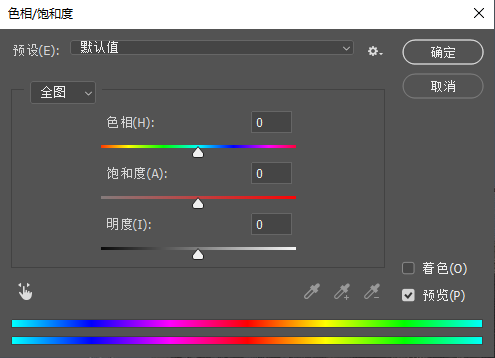
对话框中一般提供了文本框、滑块、“预设”选项和下拉按钮。
2.在对话框中通过预设或者自定义修改参数。
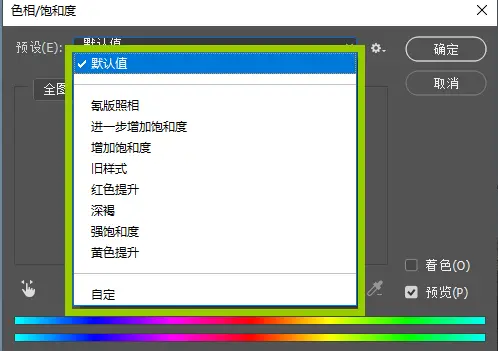
单击下拉按钮,可以打开下拉列表,其中提供了预设选项。
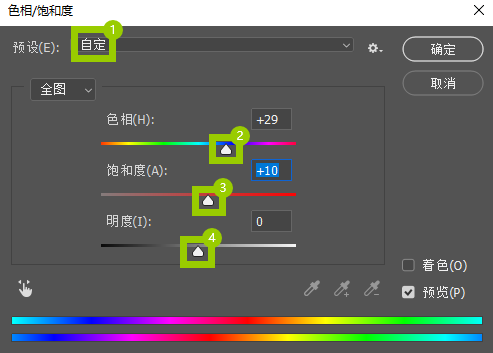
- 如果要手动调整参数,可以拖曳滑块,或者在文本框中单击,之后输入数值(按Tab键可切换到下一选项)。
- 如果需要多次尝试才能确定最终数值,可以这样操作:双击将数值选中,然后按↑键和↓键,以1为单位增大或减小数值;如果同时按住Shift键操作,则会以10为单位进行调整。
3.预览按钮使用介绍。
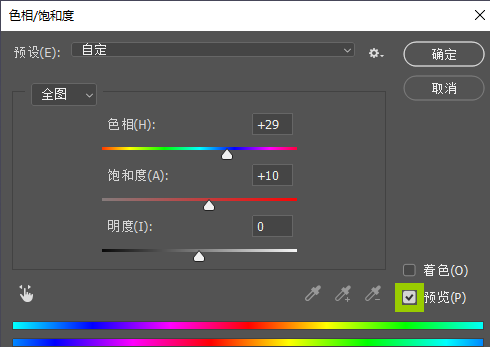
调整参数时,文档窗口中会显示图像的变化情况,这是因为“预览”选项被勾选了。如果取消选取,窗口中就只显示原图像。按P键也可以切换原图和修改效果,以方便进行对比。
- 需要注意的是,当数值处于选取状态时,按P键不起作用,此时可先按Tab键,切换到非数值选项,之后再按P键。
4.复位按钮用法的用法介绍。
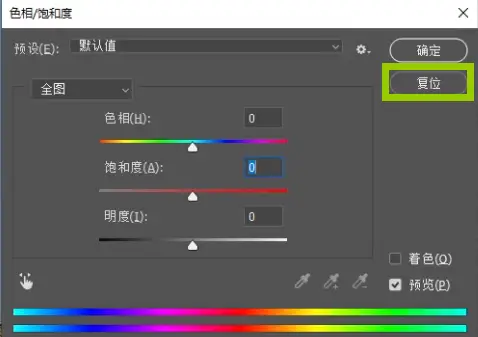
修改参数以后,如果想要恢复为默认值,可以按住Alt键(一直按住),对话框中的“取消”按钮会变为“复位”按钮,单击它即可。
提示
- 复位参数是非常有用的技巧。例如,调整颜色时,如果对效果不满意,想恢复初始状态以便重新调整,便可进行复位。如果不知道这个技巧,可能就需要手动将各个参数恢复为0,或者单击“取消”按钮放弃修改,再重新打开对话框。